使用控制面板設定信封
當將信封裝入手送台時,按照下列步驟使用控制面板設定本機。
![]()
如果您在[印表機功能]的[系統]的[手送台設定優先順序]中選擇了[驅動程式/指令](請參閱“印表機功能”),則不需要下列步驟。在該情況下,使用印表機驅動程式設定紙張尺寸。
如果您在[印表機功能]的[系統]的[手送台設定優先順序]中選擇了[機器設定](請參閱“印表機功能”),則使用控制面板進行的設定優先於印表機驅動程式設定。
如果未使用印表機驅動程式,請在[印表機功能]的[系統]的[手送台設定優先順序]中選擇[機器設定](請參閱“印表機功能”)。使用控制面板設定紙張尺寸。
僅支援下方所示的信封(1)、(2)和(3)。
信封類型
支援/不支援
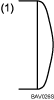
支援*1

支援*1

支援*1
*1 根據信封封口長度和形狀的不同,使用信封(1)、(2)和(3)時,也可能發生卡紙。
您一次最多可將10個信封(72 - 90 g/m2)裝入手送台,而無須將其壓縮。 確認信封沒有潮溼,且紙堆的頂端不超過側導桿的限制標記。
裝入信封時,請務必展開封口,並將其置於紙張送紙的相反方向。
將信封封口朝下,邊折對著側導板,裝入類型(4)(162×114 mm/C6)信封。
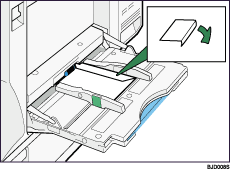
請根據信封類型的不同,使用印表機驅動程式指定適當的列印影像旋轉。 對於類型(1)、(2)、(3)或(4)的信封,請指定180度旋轉。
若要使用RPCS印表機驅動程式列印類型(4)(自訂紙張大小)信封:在印表機驅動程式的[紙匣中紙張位置]區域中,指定[直向]。有關詳細說明,請參閱印表機驅動程式的說明。
裝入之前,請檢查信封中並無空氣。
若要取得更好的列印品質,建議您設定右方、左方、上方與下方列印邊界,每邊至少15 mm(0.6英吋)。
您無法使用雙面列印功能列印信封。
一次僅裝入一種信封尺寸與類型。
裝入信封之前,請使用鉛筆或尺壓平信封前緣(要進入機器的那一面)。
裝入信封之前,請檢查其直角並未毀損。
![]() 開啟手送台,然後將想要列印之信封面朝上插入,直到聽見蜂鳴器響起。
開啟手送台,然後將想要列印之信封面朝上插入,直到聽見蜂鳴器響起。
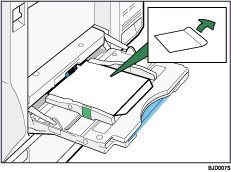
![]() 按控制面板上的[使用者工具/計數器]鍵。
按控制面板上的[使用者工具/計數器]鍵。
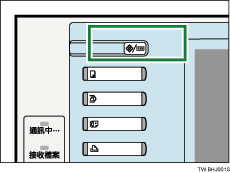
![]() 按下[系統設定]。
按下[系統設定]。
![]() 按[紙匣紙張設定]標籤。
按[紙匣紙張設定]標籤。
![]() 按[印表機手送紙張尺寸]。
按[印表機手送紙張尺寸]。
![]() 按下[自訂尺寸]。
按下[自訂尺寸]。
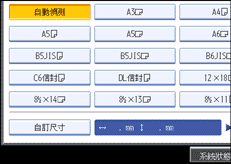
如果已經設定了自訂尺寸,請按[變更尺寸]。
![]() 按[垂直],使用數字鍵輸入紙張的垂直尺寸,然後按[
按[垂直],使用數字鍵輸入紙張的垂直尺寸,然後按[![]() ]鍵。
]鍵。
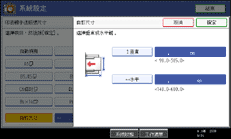
![]() 按[水平],使用數字鍵輸入紙張的水平尺寸,然後按[
按[水平],使用數字鍵輸入紙張的水平尺寸,然後按[![]() ]鍵。
]鍵。
![]() 按[確定]。
按[確定]。
顯示輸入的紙張尺寸。
![]() 按[確定]。
按[確定]。
![]() 按[
按[![]() 次頁]在清單中捲動。
次頁]在清單中捲動。
![]() 按[紙張種類:手送台]。
按[紙張種類:手送台]。
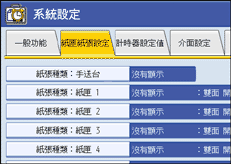
![]() 按[紙張種類]區域上的[信封],然後按[紙張厚度]區域上的[厚紙2]。
按[紙張種類]區域上的[信封],然後按[紙張厚度]區域上的[厚紙2]。
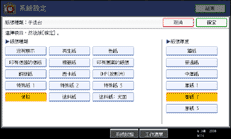
![]() 按[確定]。
按[確定]。
顯示所選的紙張種類。
![]() 按下[使用者工具/計數器]鍵。
按下[使用者工具/計數器]鍵。
出現初始畫面。
![]()
輸入信封的水平尺寸時,要連同展開的封口一起計算。
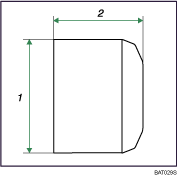
垂直尺寸
水平尺寸
在信封上影印時,紙張種類請選取[厚紙2]。 有關紙張種類:LCT的詳細說明,請參閱網路及系統設定指南中的“系統設定”。
有關信封的詳細說明,請參閱關於本機的“信封”。

